
Orodha ya maudhui:
- Mwandishi Bailey Albertson [email protected].
- Public 2023-12-17 13:06.
- Mwisho uliobadilishwa 2025-01-23 12:47.
Kosa 651: sababu na mazoea bora ya kurekebisha shida kwenye kompyuta za Windows
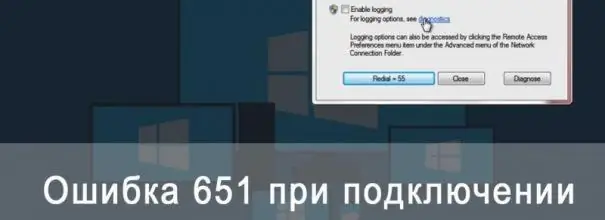
Wakati mwingine, wakati wa kujaribu kuungana na mtandao, onyo juu ya shida za ufikiaji linaonekana kwenye skrini, ambayo ni kosa 651. Kawaida shida za aina hii husababisha utendakazi wa programu, lakini malfunctions ya vifaa vya kompyuta au vifaa vya mtandao haiwezi kuzuiliwa. Ikiwa shida inaonekana kwa upande wa mtoa huduma, basi inaweza kutatuliwa kwa kupiga huduma ya msaada. Katika tukio ambalo wataalam wa mwendeshaji wa mawasiliano hawakuweza kurudisha ufikiaji, sababu ya utendakazi italazimika kutafutwa kwa kujitegemea.
Yaliyomo
- 1 Ni nini husababisha makosa 651 na inamaanisha nini
- Uunganisho wa 2 PPPoE: Njia rahisi zaidi za Uokoaji
-
3 Ondoa kosa 651 katika Windows XP, 7, 8, 10
- 3.1 Zeroing na kuweka upya vigezo vya upatikanaji wa mtandao
- 3.2 Weka upya vigezo vya TCP / IP
- 3.3 Kusimamisha TCP / IPv6
- 3.4 Kufunga tena dereva wa kadi ya mtandao
- 3.5 Kurejesha hali ya awali ya mfumo
- Video ya 3.6: jinsi ya kurekebisha hali ikiwa modem au kifaa kingine cha mawasiliano kiliripoti kosa
- 4 Nini cha kufanya ikiwa router au modem inahusika
Ni nini husababisha makosa 651 na inamaanisha nini
Dirisha la pop-up ambalo linaarifu juu ya nambari ya makosa 651 inaonyesha kuwa unganisho la kompyuta kwenye mtandao kupitia WAN Miniport kupitia itifaki ya PPPoE imeshindwa. Ikiwa unaona ujumbe kama huo, basi uwezekano mkubwa wa kutofanya kazi vizuri kuonekana kwa sababu ya kutofaulu kwa programu au uingiliaji usio na ujuzi katika sehemu muhimu za mfumo wa uendeshaji (OS). Mara nyingi, ERROR: Arifa ya 651 inaonekana kwa sababu ya uharibifu wa vifaa vya mtandao vinavyohusika: kadi ya upanuzi (adapta ya mtandao), router (au, kwa maneno mengine, router) au modem. Kwa kuongeza, ni muhimu kuzingatia uwezekano wa uharibifu wa vifaa vilivyowekwa na mtoa huduma - kwa bahati mbaya, hata vifaa vya gharama kubwa vya kitaalam hushindwa mara kwa mara.
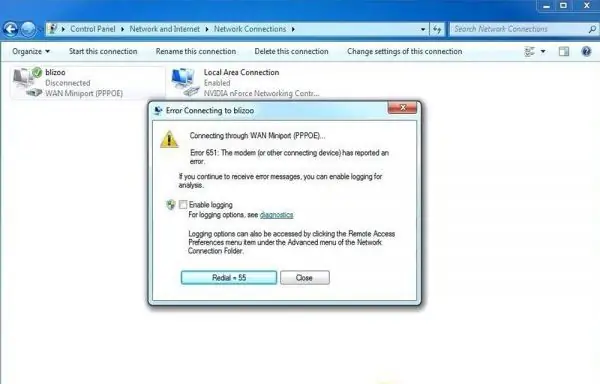
Kosa 651 linaweza kusababishwa na kutofaulu kwa programu au vifaa
Sababu kuu za shida za ufikiaji wa mtandao wa mteja ni:
- Kuunganisha PC kwa rasilimali ya mtu wa tatu ambayo unganisho kwa Wavuti Ulimwenguni ni mdogo (imefungwa).
- Mipangilio isiyo sahihi ya muunganisho wa mtandao, na vile vile urekebishaji au ufutaji wa faili za mfumo na zisizo.
- Mteja wa programu ya RASPPPOE, ambayo OS inaunda unganisho la mtandao wa kasi, inafanya kazi na makosa.
- Imesimamishwa RAS PPPoE mini-port / mchakato wa meneja wa simu.
- Uunganisho wa itifaki ya usanidi wa PPPoE umezuiwa na antivirus inayoendesha au firewall.
- Dereva ya adapta ya mtandao haipo au haifanyi kazi kwa usahihi.
- Nyaya za mtandao zilizopotea au kuharibiwa.
- Usumbufu au kuvunjika kwa vifaa vinavyotumika kuungana na Mtandao.
Ikiwa tunazungumza juu ya shida zinazotokana na kosa la mtoa huduma, basi sio ngumu kuzitatua - inatosha kuwasiliana na wataalam wa msaada wa kiufundi kwa simu, ambayo imeainishwa katika mkataba wa utoaji wa huduma za mawasiliano.
Ikumbukwe kwamba katika hali nadra, shida za ufikiaji zinatokea kwa sababu zisizotabirika kabisa. Kujizingatia kuwa mtu wa kutosha katika uwanja wa teknolojia za IT, mimi mwenyewe mara moja niliingia katika hali mbaya sana inayohusishwa na kuonekana kwa maneno KOSA: 651. Upataji wa Mtandao ulilazimika kurejeshwa mara moja, kwa hivyo mara moja nilitumia algorithm ya utatuzi. inayojulikana kwangu. Fikiria mshangao wangu wakati seti nzima ya hatua haikufanikiwa. Hakuna urekebishaji wa vifaa wala hata uingizwaji wa dereva wa adapta ya Ethernet iliyotumiwa haikusaidia. Kwa kuwa hali hiyo ilizidishwa na ukweli kwamba kompyuta isiyojulikana ilikuwa na kadi mbili za mtandao, iliamuliwa kuondoa kabisa kadi ya upanuzi isiyotumika kutoka kwa slot ya PCI. Tu baada ya hapo ndipo upatikanaji wa Mtandao ulionekana. Kama ilivyotarajiwa,kosa 651 liliundwa na kifaa kilichoshikiliwa cha kiunganishi - iliharibiwa na kusababisha shida katika operesheni ya adapta inayofanya kazi ya mtandao.
Uunganisho wa PPPoE: Njia rahisi zaidi za Kufufua
Wakati wa kuanza kusuluhisha vifaa vya mtandao, hakikisha uzingatia njia ambayo kompyuta yako imeunganishwa kwenye mtandao - kupitia modem (router) au moja kwa moja. Walakini, hakuna haja ya kukimbilia na "kina" cha kutafuta chanzo cha shida. Kwa kuwa suluhisho la shida mara nyingi liko juu, jambo la kwanza kufanya ni kutekeleza hatua kadhaa rahisi:
- Wasiliana na msaada wa kiufundi wa mtoa huduma wako wa mtandao na ueleze hali hiyo. Kukosea na utendakazi wa vifaa vya kitaalam vya mtoa huduma haionekani mara nyingi kuliko shida kwa upande wa mteja. Kwa sababu hii, inashauriwa kuanza kusanidi upya mfumo wako tu baada ya kuwa na uhakika kwa 100% kuwa hakuna shida kwa upande mwingine wa waya.
- Anzisha tena OS. Ikiwa router au modem inatumiwa kufikia mtandao, basi lazima zirudishwe upya, au hata zianzwe upya kabisa. Ili kuwa na hakika kabisa, toa usambazaji wa umeme kutoka kwa waya kwa sekunde 5, halafu unganisha tena kwa 220 V.
- Tenganisha na unganisha viunganisho vya kebo za ishara ambazo hutumiwa kuhamisha habari kati ya PC, modem au router.
- Hitilafu 651, ambayo hufanyika wakati wa usanidi wa kwanza wa vifaa vya nyumbani, inaonyesha kwamba vigezo visivyo sahihi viliingizwa au kwamba jina la mtumiaji (nywila) liliandikwa vibaya. Unapaswa kuangalia data mara mbili na, ikiwa ni lazima, uwafafanue katika usaidizi wa kiufundi wa mtoa huduma.
-
Kumbuka ni vitendo gani vilifanywa na kompyuta usiku wa kuamkia kwa ujumbe mbaya. Firewall au antivirus iliyowekwa hivi karibuni inaweza kuzuia ufikiaji wa mtandao. Ikiwa programu kama hizo zilikuwa zimewekwa, basi zima michakato ambayo huunda, na jaribu kuungana na Mtandao tena.

Ingia na nywila kwa ufikiaji wa mtandao Katika mpangilio wa mwanzo wa kuingia na nywila ya ufikiaji wa mtandao, unapaswa kuangalia kwa uangalifu data iliyoingia
- Unapotumia adapta mbili au zaidi za mtandao, zima vifaa visivyotumika kwenye menyu ya unganisho la mtandao. Angalia ikiwa kebo imeunganishwa kwenye kadi ya upanuzi ambayo hutumiwa kupata Wavuti Ulimwenguni.
Mara nyingi, hata kufuata hatua hizi rahisi ni ya kutosha kurejesha unganisho kwa Mtandao. Ikiwa, kama hapo awali, huwezi kufikia mtandao, basi utahitaji hatua madhubuti zaidi.
Kuondoa kosa 651 katika Windows XP, 7, 8, 10
Watengenezaji wa programu ya Microsoft wanafanya kazi kila wakati katika kuboresha mfumo wao wa kufanya kazi, lakini watumiaji hawajawahi kuacha kukabiliwa na shida ya ufikiaji wa mtandao chini ya nambari 651. Licha ya tofauti kubwa za kiolesura, njia za kurekebisha shida hii ni sawa kwa matoleo yote maarufu ya Windows.
Zeroing na kuweka upya vigezo vya ufikiaji wa mtandao
Ni jambo la busara kufuta na kusanidi tena muunganisho wa kasi tu wakati vifaa vya kati (modem, router, nk) haitumiwi kufikia Mtandao. Isipokuwa ni kesi wakati swichi ya mtandao inatumiwa katika hali ya Daraja (daraja la mtandao).
Ikiwa vifaa vyako na njia iliyosanidiwa inakidhi mahitaji haya, basi tunashauri kufanya hatua kadhaa rahisi:
-
Nenda kwenye "Kituo cha Mtandao na Kushiriki". Ili kufikia menyu hii, bonyeza ikoni ya unganisho la mtandao kwenye tray au tumia udhibiti wa amri / jina la Microsoft. NetworkAndSharingCenter.

Nenda kwenye mtandao na orodha ya kushiriki Njia moja ya kufika kwenye menyu ya Mtandao na Kushiriki ni kuingiza amri maalum kwenye kidirisha cha haraka cha amri
- Pitia orodha ya miunganisho inayohusika na uamue ni nini kinachosababisha kosa 651. Fungua mstari huu wa orodha na kitufe cha kulia cha panya (RMB) na utumie amri ya "Futa" kwenye kidirisha cha pop-up.
-
Ili kupanga unganisho sawa na data iliyosasishwa, kurudi kwenye "Kituo cha Mtandao na Kushiriki", kisha bonyeza-kushoto (LMB) kwenye mstari na pendekezo la kusanidi unganisho mpya.

Kuunda muunganisho mpya wa mtandao Ili kuunda unganisho mpya, lazima ubonyeze kwenye kiunga kinachofanana kwenye "Kituo cha Mtandao na Kushiriki"
- Katika dirisha inayoonekana, bonyeza laini "Uunganisho wa mtandao kupitia PPPoE" na uingize vigezo vya idhini iliyotolewa na mtoa huduma wako wa mtandao.
Ikiwa chanzo cha makosa ya mfumo kilikuwa utendaji usiofaa wa mteja wa PPPoE RASPPPOE, basi baada ya kudhibitisha uondoaji na urekebishaji wa unganisho la kasi, unganisho litarejeshwa. Ikiwa hali ya ikoni ya tray haibadilika, basi unahitaji kutumia njia ngumu zaidi za kurudisha ufikiaji.
Weka upya Mipangilio ya TCP / IP
Wakati mwingine kuondolewa kwa muunganisho wa kasi haufanyiki kwa usahihi, kama matokeo ambayo unganisho na Mtandao haionekani. Zeroing data zote ambazo itifaki ya TCP / IP hutumia inaweza kusaidia hapa. Wasomaji hao ambao hawana ujuzi wa kusanidi Windows OS wataweza kuweka upya data kwa kutumia mpango wa Rudisha TCPIP. Unaweza kupakua vifaa vya usambazaji vya programu hii kutoka kwa wavuti ya Microsoft kwenye kiunga.
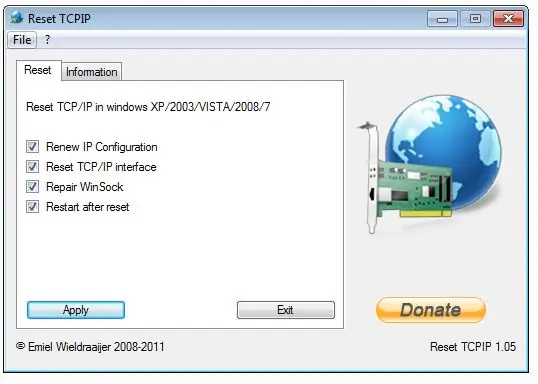
Programu ya Rudisha TCPIP hukuruhusu kuweka tena data hata ikiwa huna uzoefu muhimu wa kuingiliana na PC
Ikiwa umezoea kushughulikia shida peke yako, tumia mwongozo mfupi wa hatua kwa hatua.
Fuata hatua hizi katika Windows XP, 7 au 8.
- Bonyeza mchanganyiko wa vifungo Shinda + X na kwenye menyu ya pop-up bonyeza laini "Run as administrator".
-
Endesha amri mbili kwa mpangilio:
- kuweka upya wa netsh winsock;
- netsh int ip upya.
-
Anzisha upya kompyuta yako na uanzishe muunganisho mpya wa PPPoE kulingana na algorithm iliyopendekezwa hapo juu.

TCP / IP Rudisha Amri Ili kutekeleza amri za kuweka upya TCP / IP, lazima utumie laini ya amri
Katika kumi ya juu, kufuta mipangilio ya itifaki za mtandao na kuweka tena adapta za mtandao hutolewa kwa kiwango cha kiolesura cha mtumiaji - jambo kuu ni kwamba mfumo una sasisho 1607. Kuweka upya vigezo kwenye mipangilio ya kiwanda, utahitaji kufanya chache udanganyifu rahisi:
- Nenda kwenye kichupo cha Mipangilio kinachopatikana kwenye menyu ya Mwanzo.
- Amilisha kipengee "Mtandao na Mtandao" - itafungua kwenye kichupo "Hali" tunayohitaji.
-
Katika sehemu ya chini ya dirisha, bonyeza kwenye mstari "Rudisha mtandao".

Kuweka upya mtandao Kuweka upya mtandao katika toleo la hivi karibuni la Windows hutolewa kwenye kipengee cha "Mtandao na Mtandao" cha kiolesura cha mtumiaji
- Bonyeza kitufe cha "Rudisha Sasa".
- Thibitisha uamuzi wako kwa kubofya "Ndio".
Mara tu unapofanya bonyeza ya uthibitisho, mipangilio ya vifaa vya mtandao itawekwa upya na kompyuta itaanza upya. Baada ya kurudisha vigezo vya unganisho la PPPoE, ujumbe uliosubiriwa kwa muda mrefu juu ya unganisho la Mtandao utaonekana kwenye tray.
Kusimamisha TCP / IPv6
Ikiwa njia ya hapo awali haikufanya kazi, basi shida inaweza kuwa ilionekana kwa sababu ya mzozo kati ya itifaki tofauti za uhamishaji wa data. Suluhisho linaweza kuwa kumzuia mmoja wao, ambayo ni TCP / IPv6.
Ikiwa unatumia moja ya matoleo ya mapema ya Windows, unaweza kubadilisha hali ya TCP / IPv6 kwenye kichupo cha Sifa ya unganisho la mtandao unaotumia. Hivi ndivyo inavyofanyika katika XP na Windows 7:
- Ingiza kiolesura cha kazi ya Windows na usimamizi wa matumizi (Kitufe cha Anza kilicho kwenye mwambaa wa kazi).
- Katika dirisha inayoonekana, nenda kwenye "Jopo la Kudhibiti".
-
Panua kichupo cha Uunganisho wa Mtandao.

Uunganisho wa mtandao katika Windows 7 Uunganisho wote unaowezekana kwa mitandao ya nje utaonyeshwa kwenye dirisha la jopo la kudhibiti
- Katika dirisha la mtawala wa Ethernet aliyehusika, bonyeza-click na uchague kichupo cha "Mali".
- Vinjari orodha ya vifaa vilivyowekwa vya Microsoft na utafute TCP / IPv6.
-
Ondoa alama kwenye kisanduku kwa kuamsha itifaki ya uhamishaji wa data.

Weka upya jopo TCP / IP Ili kuzuia mzozo kati ya itifaki tofauti, rasilimali za kompyuta ambazo hazijatumiwa lazima zilemezwe
Katika Windows 8, kupata menyu ya mali ya kadi maalum ya mtandao ni ngumu zaidi:
- Sogeza kiboreshaji cha panya chini ya "Desktop" na ubonyeze kulia mahali popote kwenye skrini.
- Bonyeza uandishi "Maombi yote" ambayo yanaonekana upande wa kulia wa "Desktop".
-
Kuhamia kulia kwa orodha iliyopendekezwa ya programu, pata na ufungue kipengee "Jopo la Udhibiti".

Jopo la Kudhibiti katika orodha ya programu ya Windows 8 Inahitajika kupitia orodha ya programu na upate jopo la kudhibiti ndani yake
-
Katika dirisha linalofungua, nenda kwenye kichupo cha "Mtandao na Mtandao" na ufungue laini "Tazama hali ya mtandao".

Angalia hali ya mtandao Hali ya unganisho la mtandao kwenye Windows 8 inaweza kutazamwa kwenye kichupo cha "Mtandao na Mtandao"
- Bonyeza kwenye kiungo "Badilisha mipangilio ya adapta za mtandao".
-
Bonyeza njia ya mkato ya kadi ya mtandao iliyohusika na kwenye dirisha linalofungua, bonyeza kitufe cha "Mali".

Orodha ya unganisho la mtandao katika Windows 8 Chagua adapta iliyotumiwa kwenye orodha ya unganisho la mtandao
- Lemaza TCP / IPv6 kwa njia sawa na Windows XP na Windows 7.
Ikiwa kati ya unganisho linalopatikana la mtandao hakuna kitu kinacholingana na mtawala wa mtandao uliotumiwa, basi madereva ya kifaa hiki hayajasakinishwa.
Kufunga tena dereva wa kadi ya mtandao
Dereva hufanya kama mpango wa upatanishi kati ya mfumo wa uendeshaji na vifaa ambavyo hufanya kompyuta, kwa hivyo, ina athari ya moja kwa moja kwenye utendaji wa hii au vifaa hivyo. Unaweza kuangalia ikiwa madereva muhimu yamewekwa na ikiwa kuna makosa yoyote katika operesheni yao, kwenye koni ya "Meneja wa Kifaa". Unaweza kuendesha kipengee hiki na kukagua adapta za mtandao na vifaa vingine katika matoleo ya Windows 7, 8 (8.1) na XP kama ifuatavyo:
- Bonyeza kulia kwenye aikoni ya "Kompyuta" au "Kompyuta yangu" - utaipata kwenye "Desktop".
- Katika menyu inayofungua, panua laini ya "Udhibiti".
- Chagua "Meneja wa Kifaa".
-
Panua laini iliyoorodhesha adapta za mtandao. Ikiwa alama ya mshangao ya manjano imeonyeshwa karibu na ikoni ya mmoja wao, basi hii ni ushahidi wa moja kwa moja wa shida na dereva.

Hitilafu ya dereva Ikoni ya adapta ya mtandao yenye shida katika "Meneja wa Kifaa" imeangaziwa kwa manjano na kuongezewa na alama ya mshangao
Katika toleo la kumi la Windows, kupata "Meneja wa Kifaa" ni rahisi zaidi - anza tu kuandika neno "meneja" kwenye upau wa utaftaji na mfumo utatoa mara kadhaa programu kadhaa za kawaida. Kilichobaki ni kuchagua kipengee unachotaka.
Kabla ya kuchukua hatua zaidi, pakua usambazaji wa dereva wa hivi karibuni kutoka kwa wavuti ya mtengenezaji wa kadi ya mtandao. Kisha endelea kulingana na maagizo yafuatayo:
- Bonyeza kulia kwenye adapta iliyochaguliwa ya Ethernet.
- Bonyeza kwenye mstari "Sasisha dereva".
-
Katika kichupo kilicho na chaguzi za kutafuta madereva, bonyeza kwenye laini na pendekezo la kutafuta programu kwenye kompyuta hii.

Kuweka eneo la kutafuta dereva Kwa kuwa dereva tayari yuko kwenye moja ya folda kwenye gari ngumu, unahitaji kuitafuta kwenye kompyuta yako
- Kwenye ukurasa unaofungua, bonyeza kitufe cha "Vinjari" na ueleze mahali ambapo madereva waliandikwa (hawajafunguliwa).
- Baada ya kubofya kitufe cha "Ifuatayo", Windows itaanza kusanidi au kusasisha madereva, na kisha kukujulisha kuwa mchakato huo umefanikiwa.
Katika hali nyingine, unapaswa kusasisha madereva baada ya kusanikisha tena adapta ya mtandao. Ili kufanya hivyo, katika orodha ya kunjuzi (angalia kipengee 1 cha maagizo), badala ya "Sasisha dereva", chagua "Ondoa kifaa". Ili kuwezesha tena adapta ya mtandao, bonyeza-bonyeza kwenye laini yoyote na uchague "Sasisha usanidi wa vifaa".
Rejesha hali ya mfumo uliopita
Wakati mwingine KOSA: Ujumbe 651 hupotea mara tu baada ya kuzungusha nyaya na kuwasha tena PC na vifaa vya kubadili. Nyakati zingine, lazima utumie chaguzi zote anuwai. Inatokea kwamba hakuna njia yoyote iliyojadiliwa hapo juu imekuwa na athari inayotaka. Basi unaweza kutumia "redoubt ya mwisho" - huduma ya kupona mfumo. Si mara zote inawezekana "kuirudisha nyuma" kwa hali yake ya asili - hii inahitaji hatua ya kurejesha.
Kutumia Windows 7 au XP Wizard Recovery, unahitaji kufuata hatua kadhaa rahisi:
- Nenda kwenye menyu ya kuanza.
- Kwa usawa chagua "Programu Zote" - "Kiwango" - "Huduma".
-
Katika menyu ya muktadha, chagua kipengee "Rudisha Mfumo".

Kurejesha Mfumo katika Windows XP Bidhaa "Mfumo wa Kurejesha" iko kwenye menyu "Programu Zote" - "Kiwango" - "Zana za Mfumo"
-
Baada ya kuamua hatua kwa wakati ambao unataka kurudisha nyuma, bonyeza kwenye laini inayohitajika na kitufe cha kushoto cha panya.

Kurejesha Mfumo Ili kurudisha mfumo kwa hali yake ya zamani, unahitaji mahali pa kurudisha
- Bonyeza "Next", "Maliza" na uthibitishe uamuzi wako kwa kubofya "Ndio".
Mfumo utabadilisha faili za mfumo na matoleo yao ya mapema na, baada ya kuanza upya, itaarifu kukamilika kwa mchakato.
Kutumia huduma ya kurejesha katika Windows 8 ni rahisi tu:
- Bonyeza mchanganyiko muhimu wa Win + C.
- Chagua Chaguzi.
- Bonyeza kwenye mstari na pendekezo la kubadilisha mipangilio ya kompyuta na uchague "Sasisha na urejeshe".
-
Katika dirisha inayoonekana, fungua "Rejesha kompyuta yako bila kufuta faili."

Kurejesha kompyuta katika Windows 8 Jopo la hivi karibuni la kupona Windows lina kiolesura cha urafiki zaidi
- Amilisha kitufe cha "Anza", halafu "Ifuatayo" na "Sasisha". Kurejeshwa kwa mfumo kutaanza mara moja - mchakato utakuwa sawa na kesi na Windows 7.
Unaweza kurejesha toleo la kumi la Windows katika hali yake ya asili kupitia dirisha la mali ya mfumo, ambayo imezinduliwa kupitia "Jopo la Udhibiti". Katika kichupo cha "Upyaji", bonyeza "Anzisha Mfumo wa Kurejesha". Vitendo zaidi vinapaswa kufanywa kwa njia ile ile kama sisi katika XP na "saba". Baada ya kurudisha OS kwenye hali yake ya asili, dirisha la kukasirisha 651 linalokasirika litatoweka.
Video: jinsi ya kurekebisha hali ikiwa modem au kifaa kingine cha mawasiliano kiliripoti kosa
Nini cha kufanya ikiwa router au modem inahusika
Tayari tumesema hapo juu kuwa unganisho la PPPoE kutoka kwa PC litaanza tu wakati router au modem inafanya kazi katika hali ya Bridge. Katika hali nyingine, haina maana kusanidi mipangilio ya ufikiaji wa kasi kwenye PC - router yenyewe itafanya majaribio ya unganisho bila kupitisha pakiti za data kutoka kwa kompyuta.
Ili kuona na kurekebisha mipangilio ya modem au router, unahitaji kwenda kwenye kiolesura cha wavuti cha kifaa:
- Katika bar ya anwani ya kivinjari, ingiza 192.168.1.1 au 192.168.0.1 - anwani hizi zina ufikiaji wazi kwa jopo la kudhibiti vifaa vya pembeni vya mtandao.
- Katika dirisha inayoonekana, ingiza vigezo vya ufikiaji. Mchanganyiko wa alfabeti msimamizi au mzizi hutumiwa mara nyingi kama kuingia kwa kawaida na nywila. Mtengenezaji anachapisha vigezo halisi vya ufikiaji kwenye stika iliyo chini ya modem au router.
- Fungua menyu ya mipangilio ya unganisho la PPPoE kwa kuhamia kwenye mtandao au kichupo cha WAN.
-
Ingiza habari iliyotolewa na mtoa huduma wako. Hakikisha uangalie kisanduku cha kuangalia kiunganisho kiotomatiki ili kuwezesha hali ya unganisho otomatiki.

Kuanzisha router Ili kusanidi router, utahitaji data ambayo mtoa huduma lazima atoe
- Hifadhi mipangilio kwa kubofya kitufe cha Hifadhi au Kubali.
Baada ya kuhifadhi mipangilio, router itasambaza ufikiaji wa mtandao kwa vifaa vyote vilivyounganishwa nayo.
Unapotumia modem ya ADSL, hakikisha Kiunga au DSL LED iko sawa. Kwa kuongezea, vigezo vya VPI na VCI lazima viainishwe kwani jozi hii ya maadili hutumiwa kutambua njia za mawasiliano. Takwimu hizi pia hutolewa na mtoa huduma.
Kama unavyoona, kuna sababu nyingi ambazo unganisho la mtandao wa kasi halijaanzishwa. Kwa bahati mbaya, hii sio orodha kamili - tumezingatia shida za kawaida tu na njia za kuzitatua. Labda ulilazimika kushughulika na hali isiyo ya kawaida au njia isiyo ya kawaida ya kurejesha unganisho la PC kwenye Mtandao kupitia PPPoE. Tutafurahi ikiwa utashiriki habari ya kupendeza na wasomaji wengine kwenye maoni.
Ilipendekeza:
Mtandao Usiojulikana Bila Ufikiaji Wa Mtandao Kwenye Windows 7, 8 Na 10: Sababu Za Shida Na Jinsi Ya Kutatua

Kwa sababu ya kile kosa "Mtandao usiotambulika bila ufikiaji wa mtandao" unatokea. Jinsi ya kutatua shida ya ufikiaji wa mtandao katika kesi hii kwa matoleo tofauti ya Windows: 7, 8, 10
Hitilafu Wakati Wa Kuruhusu Kushiriki Kwa Uunganisho Wa Mtandao (null): Sababu Na Suluhisho

Kwa sababu ya nini, "Kosa wakati wa kuruhusu Kushiriki kwa Uunganisho wa Mtandao (null)" kunaweza kutokea. Jinsi ya kutatua shida: Washa Windows Firewall
Kosa 691 Wakati Wa Kuunganisha Kwenye Mtandao: Sababu Na Suluhisho

Kwa nini ninaweza kupata kosa 691 wakati ninaunganisha kwenye mtandao. Jinsi ya kurekebisha hali hiyo: tunatumia njia bora
Kosa 633 (modem Inatumika Au Haijasanidiwa) Kwenye Windows 10: Sababu Na Suluhisho

Kwa sababu gani nambari ya makosa 633 inaweza kutokea: kutoka kwa kushindwa rahisi kusanidi Sasisho la Waumbaji. Jinsi ya kutatua haraka shida ya unganisho
Jinsi Ya Kuanzisha Muunganisho Wa Mtandao Kwenye Kompyuta: Kuanzisha Mtandao Na Unganisho Moja Kwa Moja Wakati Wa Kuanza Kwa Mfumo

Jinsi ya kuanzisha muunganisho wa mtandao kwenye PC na Windows XP, 7, 8 na 10, pamoja na Linux na Ubuntu. Uunganisho wa intaneti moja kwa moja wakati Windows inapoanza
